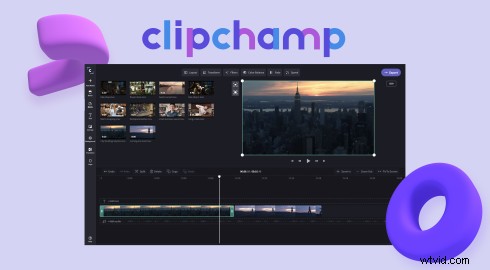
Vuoi risparmiare tempo prezioso quando carichi video su YouTube? Carica comodamente i video direttamente sul tuo canale YouTube senza uscire dal browser con l'integrazione YouTube di Clipchamp.
Continua a leggere per esplorare la nostra guida passo passo su come velocizzare i caricamenti su YouTube utilizzando l'integrazione YouTube di Clipchamp.
Come pubblicare il tuo video Clipchamp su YouTube
In pochi semplici passaggi, realizza video di YouTube con Clipchamp ed esportali facilmente direttamente sul tuo canale YouTube.
Passaggio 1. Fai clic sul pulsante Esporta
Al termine della modifica del video, fai clic su Esporta pulsante nell'angolo in alto a destra dell'editor.
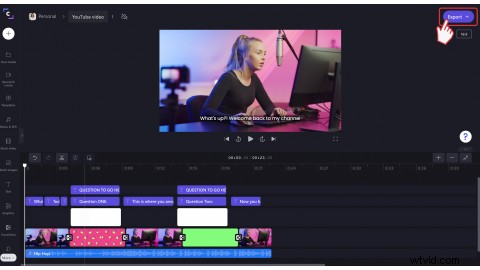
Passaggio 2. Seleziona una qualità video
Fai clic su 480p, 720p o 1080p risoluzione video per continuare il processo di esportazione. Ti consigliamo di salvare il tuo video di YouTube a 720p poiché è la migliore risoluzione per i social media.
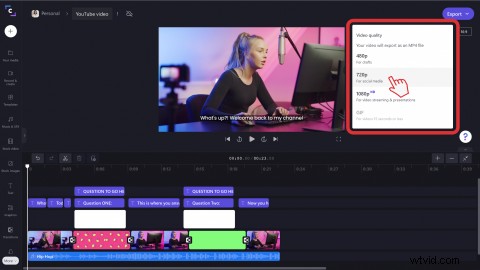
Il tuo video inizierà a essere salvato dopo aver fatto clic su una risoluzione video.
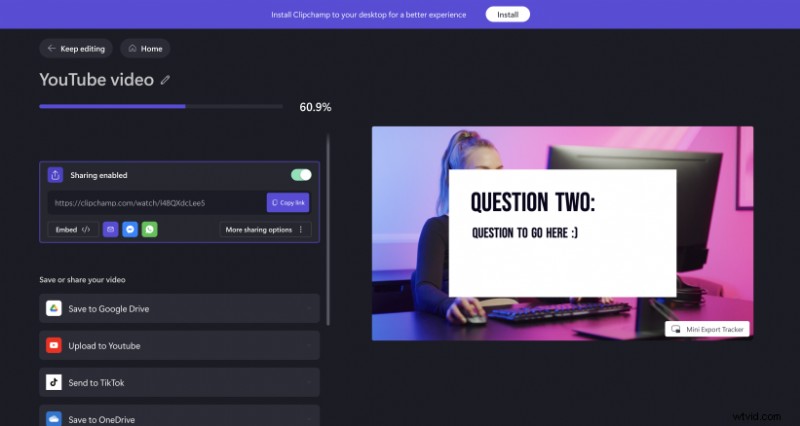
Passaggio 3. Condividi il tuo video su YouTube
Una volta che il tuo video è stato elaborato, fai clic su Carica su YouTube pulsante.
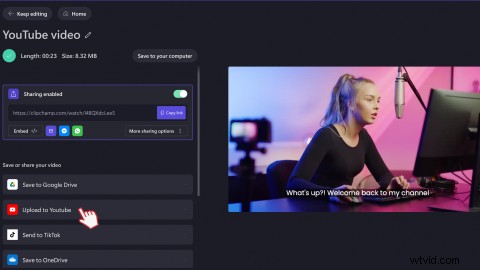
Apparirà un menu a tendina. Fai clic su Connetti a YouTube.
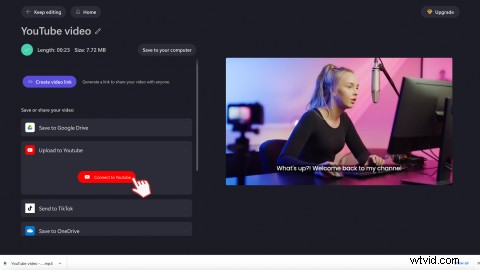
Apparirà una finestra pop-up. Fai clic sull'account con cui desideri condividere il tuo video o accedi a un altro account.
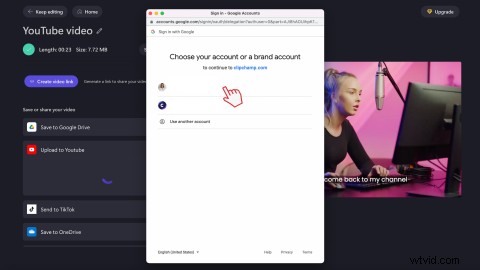
Quindi, fai clic su Consenti pulsante per consentire l'accesso al tuo account Google.
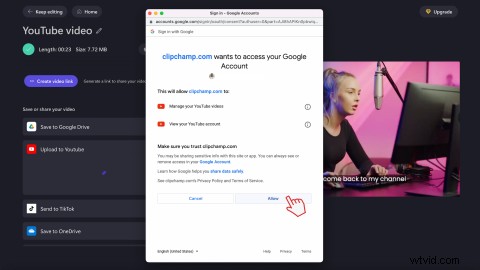
Personalizza il tuo video YouTube compilando il titolo e la descrizione. Seleziona le impostazioni sulla privacy e la categoria del tuo video, quindi aggiungi le parole chiave. Al termine, fai clic su Carica pulsante.
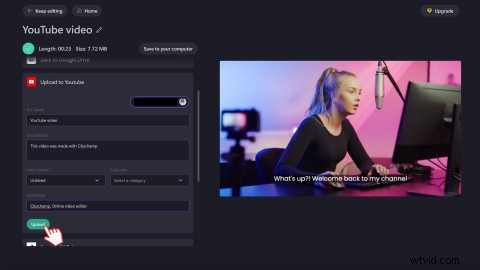
Domande frequenti
Perché il mio caricamento da Clipchamp su YouTube non funziona?
Se riscontri problemi con il caricamento da Clipchamp su YouTube, prova a eliminare tutti i cookie del browser su app.clipchamp.com relativi a Google e YouTube.
Per fare ciò, fai clic sul simbolo del lucchetto nella barra degli indirizzi del browser dal browser Chrome, quindi fai clic su Cookie. Rimuovi tutte le voci relative a Google e YouTube. Chiudi il popup e ricarica la pagina.
Posso aggiungere tag YouTube durante il caricamento da Clipchamp?
Sì. Aggiungi i tag di YouTube alla tua descrizione quando carichi direttamente da Clipchamp.
Puoi caricare più video su YouTube da Clipchamp?
Puoi caricare solo un video alla volta su YouTube dalla pagina di esportazione di Clipchamp. Tuttavia, non c'è limite al numero di video che puoi caricare su YouTube dal tuo account Clipchamp anche se sei un utente gratuito.
Cosa devo scrivere nella descrizione del mio video di YouTube?
Quando scrivi la descrizione del tuo video di YouTube, usa un linguaggio semplice e includi di cosa tratta il tuo video dal punto di vista SEO. Condividi un forte CTA, tutti i capitoli di YouTube che potresti avere e dove gli spettatori possono inviare il loro feedback.
Semplice così
Crea facilmente video YouTube coinvolgenti e condividili ancora più velocemente con l'integrazione YouTube di Clipchamp.
